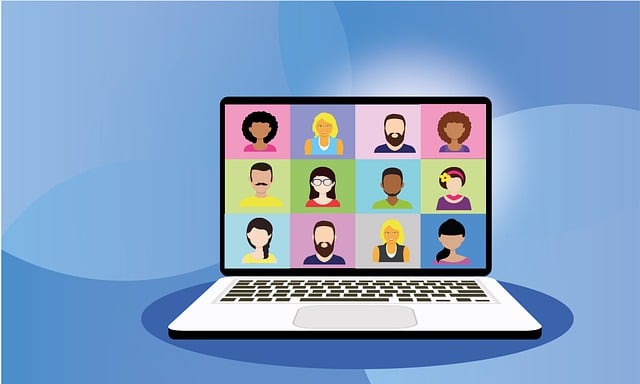피그마(Figma)는 디자인 도구와 협업 플랫폼을 결합한 온라인 기반의 웹 애플리케이션입니다.
주로 웹디자인, 앱 디자인, 프로토타입 제작, 그래픽 디자인 등 UI/UX 디자인 작업에 많이 사용됩니다.
클라우드 기반으로 작동하기 때문에 별도의 소프트웨어 설치 없이 웹 브라우저에서 바로 사용할 수 있다는 것이 특징입니다.
Figma: 협업을 위한 인터페이스 디자인 도구
Figma는 의미 있는 제품을 만들기 위한 최고의 협업 디자인 도구입니다. 하나의 플랫폼에서 원활하게 디자인 및 프로토타입을 제작하고 개발하며 피드백을 제공할 수 있습니다.
www.figma.com
1. 피그마의 주요 특징
1) 온라인 협업 지원
피그마는 실시간 협업이 가능해 팀원들과 동시에 하나의 파일에서 작업할 수 있습니다.
마치 Google Docs처럼, 팀원이 작업 중인 내용을 실시간으로 확인하고 수정 사항을 바로 반영할 수 있습니다.
디자이너, 개발자, 기획자 등 다양한 팀원이 함께 사용할 수 있어 원활한 커뮤니케이션이 가능합니다.
2) 클라우드 기반
모든 작업물이 클라우드에 저장되므로, 어디서나 접속 가능하며 파일을 잃어버릴 걱정이 없습니다.
별도로 파일을 공유하거나 저장할 필요 없이, URL만 공유하면 됩니다.
3) 무료 및 유료 버전 제공
피그마는 기본적인 기능이 포함된 무료 플랜과, 협업 및 추가 기능을 제공하는 유료 플랜을 제공합니다.
초보자부터 전문가까지 누구나 시작하기 좋습니다.
4) 멀티플랫폼 지원
웹 브라우저에서 바로 사용 가능하며, Windows, Mac, Linux에서 작동합니다. 모바일에서도 Figma Mirror 앱을 통해 디자인을 미리 볼 수 있습니다.
5) 플러그인과 템플릿
다양한 플러그인과 템플릿을 제공해 작업 효율을 높일 수 있습니다.
아이콘, 색상 팔레트, 그림자 효과 등을 자동화할 수 있습니다.
2. 피그마의 활용 방법
1) UI/UX 디자인
피그마는 웹사이트, 모바일 앱의 화면 디자인을 만드는 데 최적화되어 있습니다.
드래그 앤 드롭으로 쉽게 요소를 배치하고, 텍스트나 색상을 간단히 변경할 수 있습니다.
컴포넌트 기능을 활용하면, 버튼이나 아이콘 같은 반복 요소를 효율적으로 관리할 수 있습니다.
2) 프로토타이핑
피그마는 프로토타입 제작 기능이 내장되어 있어, 클릭 동작과 화면 전환을 포함한 인터랙션(상호작용)을 손쉽게 설정할 수 있습니다.
프로토타입을 URL로 공유하면, 클라이언트나 팀원이 직접 시뮬레이션을 체험할 수 있습니다.
3) 디자인 협업
피그마는 리뷰와 피드백 기능을 제공합니다.
팀원들이 디자인 파일에 직접 댓글을 달거나 수정 요청을 할 수 있어, 커뮤니케이션이 쉽습니다.
개발자가 디자인을 참조할 때도, CSS 코드를 자동으로 확인할 수 있어 효율적입니다.
4) 브랜드 가이드라인 관리
색상, 폰트, 로고 등의 브랜드 요소를 정리한 스타일 가이드를 만들어 팀과 공유할 수 있습니다.
변경 사항이 있으면 즉시 모든 디자인에 반영되므로 일관성을 유지하기 쉽습니다.
5) 학습 및 커뮤니티 활용
피그마에는 다양한 학습 자료와 커뮤니티 리소스가 풍부합니다.
공식 홈페이지와 YouTube에서 제공하는 튜토리얼을 통해 빠르게 기능을 익힐 수 있습니다.
커뮤니티 템플릿을 활용해 기존 디자인을 수정하거나 새로운 아이디어를 발견할 수 있습니다.
3. 피그마 사용을 위한 단계별 가이드
1) 1단계: 피그마 계정 생성
Figma 웹사이트에 접속하여 무료 계정을 만듭니다.
이메일과 비밀번호로 가입하거나 Google 계정을 이용해 간편하게 로그인할 수 있습니다.
2) 2단계: 새 프로젝트 만들기
계정을 만들고 로그인하면 대시보드에서 New File을 클릭해 새 프로젝트를 시작할 수 있습니다.
작업할 디자인의 화면 크기를 설정하거나, 제공되는 템플릿을 활용해 시작해 봅니다.
3) 3단계: 기본 디자인 도구 익히기
프레임(Frame)
디자인의 화면 크기를 설정합니다. 예를 들어, 스마트폰 크기, 웹 페이지 크기 등.
텍스트(Text)
글씨를 입력하고 스타일을 변경합니다.
도형(Shapes)
사각형, 원 등 기본 도형을 배치합니다.
컴포넌트(Components)
버튼, 아이콘 같은 요소를 하나 만들어 여러 디자인에서 반복 사용합니다.
4) 4단계: 프로토타입 만들기
디자인이 완료되면, 상단의 Prototype 탭으로 이동해 화면 간의 연결을 설정합니다.
버튼 클릭 시 이동할 화면을 지정하거나, 애니메이션 효과를 추가할 수 있습니다.
5) 5단계: 팀원과 공유하기
디자인 파일의 URL을 복사해 팀원에게 보내거나, 공유 권한을 설정합니다.
팀원들이 파일에 댓글을 달고 수정 사항을 요청할 수 있습니다.
4. 피그마 활용의 장점
1) 간편한 시작
초보자도 쉽게 사용할 수 있는 직관적인 인터페이스.
2) 비용 효율성
무료 플랜으로도 충분히 활용 가능.
3) 높은 생산성
협업 도구와 자동화 기능을 통해 작업 시간을 줄일 수 있음.
4) 모든 환경에서 사용 가능
웹 기반으로, 설치 없이 어디서든 사용 가능.
마무리하며
피그마는 디자이너뿐만 아니라 개발자, 기획자, 마케터 등 협업이 필요한 다양한 직군에서 유용한 도구입니다.
작업 효율을 높이고 싶거나, 디자인 작업을 체계적으로 진행하고 싶다면 피그마를 적극 활용해 보면 좋을 것입니다.
'사업' 카테고리의 다른 글
| 소상공인 지원 정책과 혜택: 작은 아이디어가 큰 성공으로! (3) | 2024.12.07 |
|---|---|
| 창업 아이디어와 성공 사례 창업을 꿈꾸는 사람에게 영감을 주는 이야기 (3) | 2024.12.06 |
| 프리랜서 디자이너 준비 방법 알아보기 (2) | 2024.12.04 |
| 크몽 전문가와 협업 하여 전자책 발간하는 방법 알아보기 (2) | 2024.12.03 |
| 전자책 쓰는 방법 (4) | 2024.12.02 |